
editor php Yuzai akan memperkenalkan secara terperinci cara menggunakan fungsi pratonton cetakan untuk mencetak apabila Excel belum memasang pencetak. Melalui langkah dan kaedah terperinci yang disediakan dalam artikel ini, pembaca boleh belajar dengan mudah cara menggunakan fungsi pratonton cetakan dalam Excel untuk pratonton dan mencetak dokumen serta meningkatkan kecekapan kerja.
1 Klik [Menu Mula] - [Tetapan] - [Pencetak dan Faks] - [Tambah Pencetak].

2 Dalam kotak dialog [Tambah Pencetak Wizard] timbul, klik [Seterusnya].
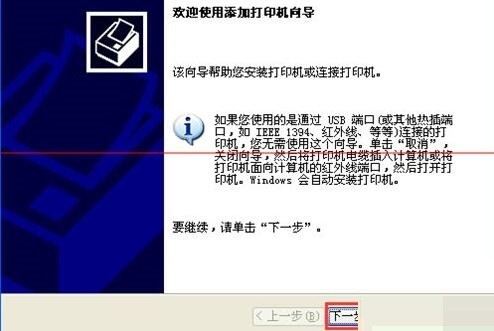
3 Pilih [Pencetak tempatan disambungkan ke komputer ini] dalam [Pencetak untuk menggunakan pilihan:], keluarkan kotak pilihan di hadapan [Kesan dan pasang pencetak pasang dan main secara automatik], dan kemudian klik [Langkah seterusnya】. .
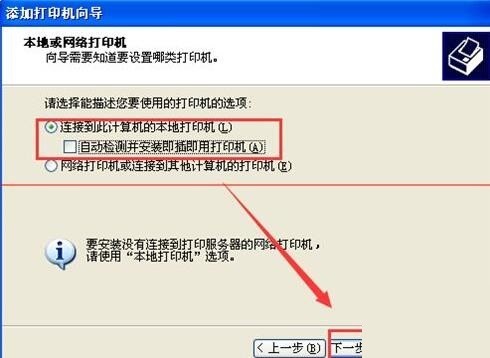
4 Pada halaman [Pilih Port Pencetak], kekalkan konfigurasi lalai tanpa pengubahsuaian dan klik [Seterusnya].
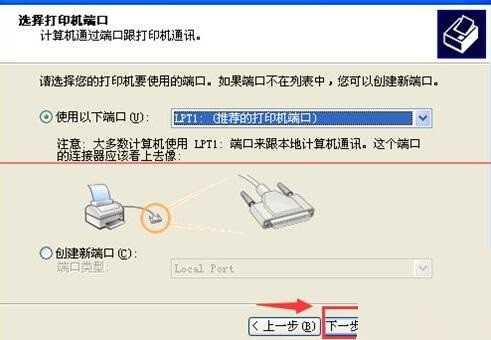
5 Pada halaman [Install Printer Software], pilih mana-mana pencetak dan mana-mana satu Jika anda telah memilihnya, anda tidak perlu membuat sebarang perubahan.
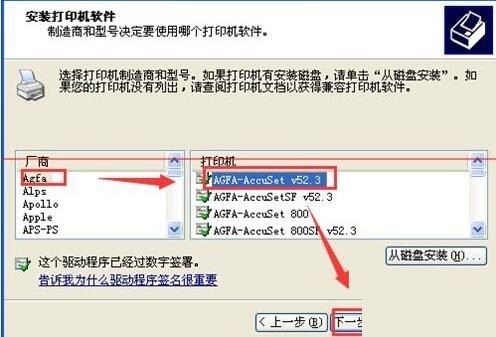
6. Nama pencetak boleh diubah suai sewenang-wenangnya atau kekal tidak berubah, klik [Seterusnya].
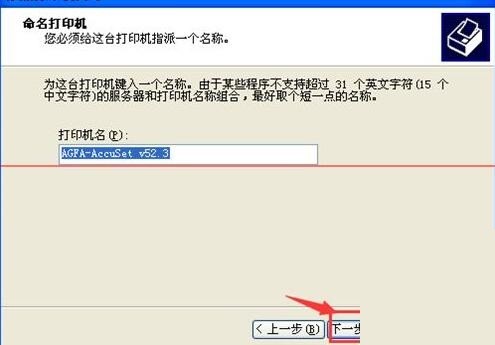
7 Pilih [Tidak] pada halaman [Cetak Halaman Ujian], jangan cetak halaman ujian dan klik [Seterusnya].
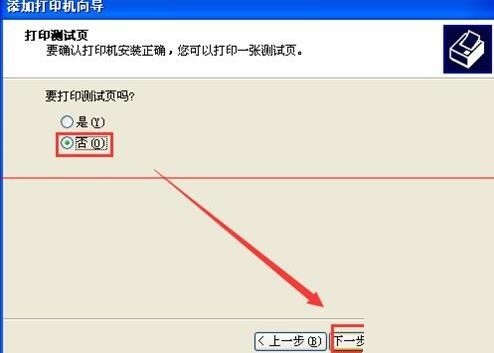
8 Klik butang [Selesai] untuk berjaya memasang pencetak [maya] pada sistem.
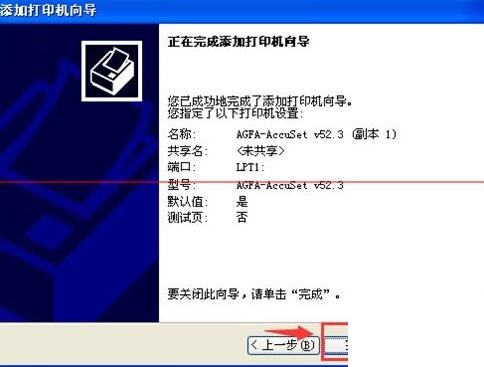
9 Klik Print Preview dalam Excel sekali lagi, tiada lagi ralat.
Atas ialah kandungan terperinci Langkah terperinci untuk melaksanakan pratonton cetakan dalam Excel tanpa pencetak dipasang. Untuk maklumat lanjut, sila ikut artikel berkaitan lain di laman web China PHP!
 Apakah kegunaan imej buruh pelabuhan?
Apakah kegunaan imej buruh pelabuhan?
 Bagaimana untuk mencari lokasi telefon Huawei yang hilang
Bagaimana untuk mencari lokasi telefon Huawei yang hilang
 Bersihkan pendaftaran
Bersihkan pendaftaran
 Bagaimana untuk menetapkan status luar talian pada Douyin
Bagaimana untuk menetapkan status luar talian pada Douyin
 Sejarah operasi jadual paparan Oracle
Sejarah operasi jadual paparan Oracle
 Pengenalan kepada carriage return dan aksara suapan baris dalam java
Pengenalan kepada carriage return dan aksara suapan baris dalam java
 penggunaan fungsi parseint
penggunaan fungsi parseint
 Apakah yang perlu saya lakukan jika bekas docker tidak boleh mengakses rangkaian luaran?
Apakah yang perlu saya lakukan jika bekas docker tidak boleh mengakses rangkaian luaran?




